Je vindt de beltoon op je iPhone niet leuk en je wilt deze wijzigen. Je iPhone wordt geleverd met veel ingebouwde ringtones, maar je hebt ook de mogelijkheid om een nieuwe ringtone aan te schaffen in de Tone Store. In dit artikel leg ik het uit hoe u de beltoon van een iPhone kunt wijzigen, zodat u het geluid kunt kiezen dat u wilt horen wanneer u oproepen, sms-berichten en andere waarschuwingen en meldingen ontvangt .
Hoe de beltoon op een iPhone te veranderen
Om de beltoon op uw iPhone te wijzigen, opent u de app Instellingen en tikt u op Geluiden en haptiek -> Ringtone . Tik vervolgens op de beltoon die u wilt gebruiken onder de lijst met beltonen. Je weet dat er een beltoon is geselecteerd als je het kleine blauwe vinkje ernaast ziet.
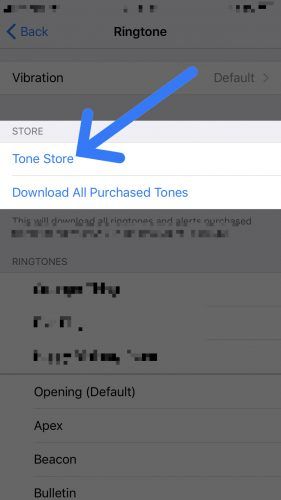
Hoe verander je de beltoon op de iPhone voor specifieke contacten
Begin met het openen van de Contacten-app en tik op het contact waarvoor je een specifieke beltoon wilt instellen. Tik vervolgens op Bewerken in de rechterbovenhoek van het scherm. Scroll naar beneden en tik op Ringtone, tik vervolgens op de beltoon die je wilt horen wanneer dat contact je belt of sms't.
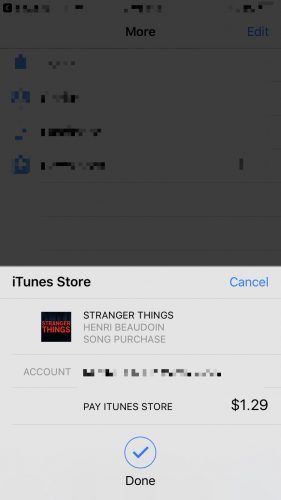
Hoe u nieuwe beltonen op uw iPhone kunt kopen
Als de standaardbeltonen die bij uw iPhone worden geleverd, u niet bevallen, kunt u een nieuwe beltoon kopen via de app Instellingen op uw iPhone. Open de app Instellingen en tik op Geluiden en haptiek -> Ringtone -> Tone Store , waarmee de iTunes Store wordt geopend.
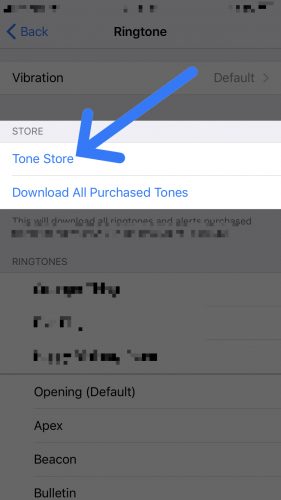
Om een nieuwe ringtone te kopen, tik je op Tones bovenaan dit menu. De eenvoudigste manier om een specifieke toon te vinden, is door op het tabblad Zoeken onder aan het scherm te tikken en vervolgens de naam in te voeren van het nummer dat u als beltoon wilt instellen, gevolgd door het woord 'beltoon'.
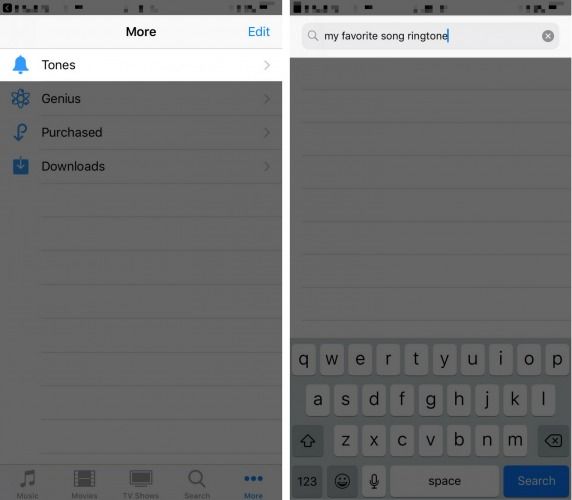
Zodra je de ringtone hebt gevonden die je zoekt, koop je deze door op de blauwe knop rechts van de ringtone te tikken die de prijs aangeeft. Bevestig uw aankoop met uw Apple ID of door Touch ID of Face ID te gebruiken als u deze heeft ingesteld om aankopen te bevestigen.
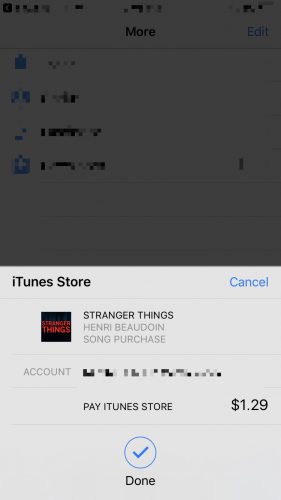
Stel uw gekochte toon in als de beltoon van uw iPhone
Om de toon die je zojuist hebt gekocht in te stellen als beltoon op je iPhone, open je de app Instellingen en tik je op Geluiden & Haptiek -> Beltoon. De toon die u zojuist hebt gekocht, verschijnt bovenaan de lijst onder Ringtones. Je weet dat de beltoon is ingesteld als je het kleine vinkje ernaast ziet.
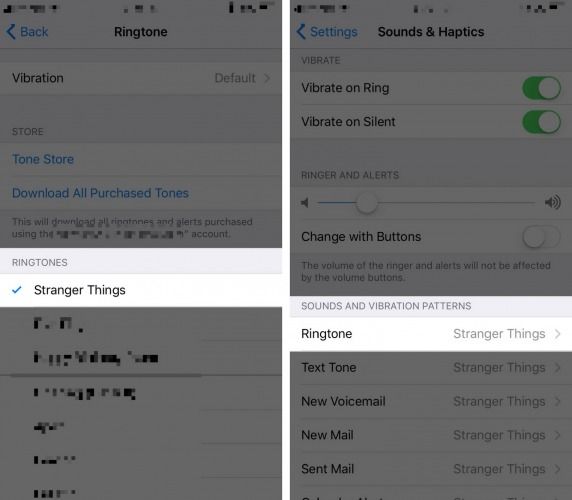
Geniet van je toon!
Je hebt je iPhone ingesteld met een nieuwe beltoon en je kunt eindelijk genieten van het geluid dat je hoort wanneer je iPhone oproepen en sms'jes ontvangt. Zorg ervoor dat u dit artikel op sociale media deelt, zodat uw vrienden en familie kunnen leren wat ze de beltoon op hun iPhones kunnen wijzigen. Laat hieronder een reactie achter en laat ons weten wat je favoriete ringtone is!
Bedankt voor het lezen,
David L.